Comment utiliser IPSec VPN pour accéder à votre réseau domestique sur un modem-routeur AC VDSL / ADSL (nouveau logo)?
Le VPN IPSec est utilisé pour créer une connexion VPN entre les réseaux locaux et distants. Pour utiliser IPSec VPN, vous devez vérifier que les routeurs locaux et distants prennent en charge la fonction VPN IPSec. Ensuite, suivez les étapes ci-dessous pour configurer une connexion VPN IPSec.
Ici prend Archer VR2800 comme démonstration.
1. La topologie VPN typique est ici. Le site A fait référence au réseau local et le site B fait référence au réseau distant à connecter. Enregistrez les adresses IP LAN et WAN du site A et du site B avant de commencer la configuration.
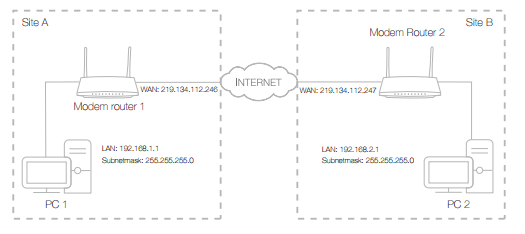
2. Configuration sur le site A (réseau local).
1) Connectez-vous à l'interface Web du modem routeur. Vous pouvez vous référer à Comment se connecter à l'interface Web du modem-routeur AC VDSL / ADSL (nouveau logo)?
2) Allez dans Avancé > VPN > VPN IPSec et cliquez sur Ajouter .
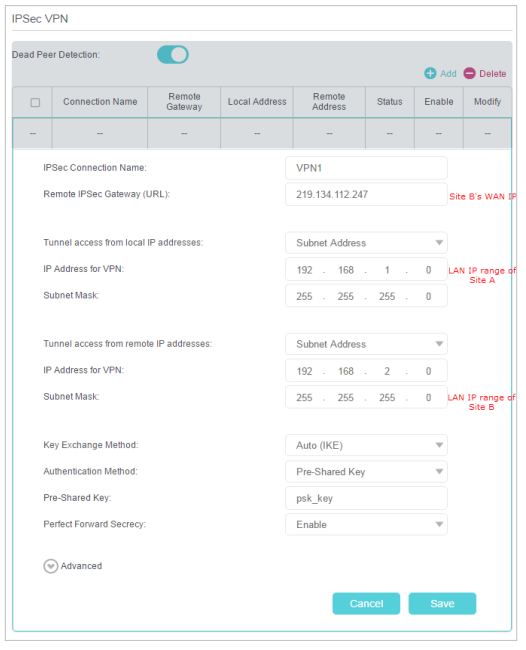
3) Dans la colonne Nom de connexion IPSec , spécifiez un nom.
4) Dans la colonne Remote IPSec Gateway (URL) , entrez l'adresse IP WAN du site B.
5) Configure Site A’s LAN.
Dans la colonne Accès au tunnel à partir des adresses IP locales , nous prenons l' adresse de sous-réseau comme exemple. Saisissez la plage IP LAN du site A dans la colonne IP Address for VPN et saisissez le masque de sous-réseau du site A.
6) Configuration LAN du site B .
Dans la colonne Accès tunnel à partir d'adresses IP distantes , nous prenons l' adresse de sous-réseau comme exemple. Saisissez la plage IP LAN du site B dans la colonne Adresse IP pour VPN et saisissez le masque de sous-réseau du site B.
7) Sélectionnez la méthode d'échange de clés pour la stratégie. Nous sélectionnons Auto (IKE) ici.
8) Entrez la clé pré-partagée pour l'authentification IKE. Gardez ensuite Perfect Forward Secrecy activé.
Remarque: assurez-vous que le site A et le site B utilisent la même clé.
9) Laissez les paramètres avancés comme valeur par défaut. Cliquez ensuite sur Enregistrer .

3. Configuration sur le site B (réseau distant). Reportez-vous à l'étape 2 de configuration sur le site A et assurez-vous que le site A et le site B utilisent les mêmes clés pré-partagées et les paramètres Perfect Forward Secrecy .
4. Vérifiez la connexion VPN. Vous pouvez envoyer une requête ping au site B 'LAN IP à partir de votre ordinateur sur le site A pour vérifier que la connexion VPN IPSec est correctement configurée.
Conseils: Pour vérifier la connexion VPN, vous pouvez procéder comme suit.
Sur l'hôte du site A, appuyez sur [Logo Windows] + [R] pour ouvrir la boîte de dialogue Exécuter. Saisissez « cmd » et appuyez sur OK .

Dans la fenêtre CLI, tapez «ping 192.168.2.x» («192.168.2.x» peut être l'adresse IP de n'importe quel hôte du site B). Appuyez ensuite sur [Entrée].

Si Ping se déroule correctement (obtient des réponses de l'hôte sur le site B), la connexion IPSec fonctionne correctement maintenant.
5. Le VPN IPSec est maintenant implémenté pour établir une connexion.
Note:
1. Le produit prend en charge un maximum de dix connexions simultanées.
2. Si l'un des sites a été hors ligne pendant un certain temps, par exemple, si le site A a été déconnecté, sur le site B, vous devez cliquer sur Désactiver , puis sur Activer après la mise en ligne du site A afin de rétablir l'IPSec. tunnel.
Pour en savoir plus sur chaque fonction et configuration, rendez-vous sur le Centre de téléchargement pour télécharger le manuel de votre produit.
Est-ce que ce FAQ a été utile ?
Vos commentaires nous aideront à améliorer ce site.